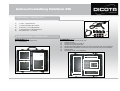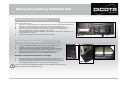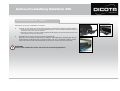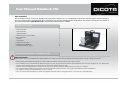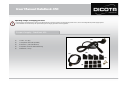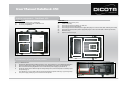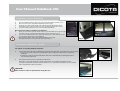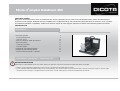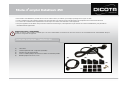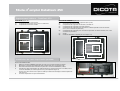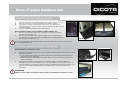Dicota 450 Benutzerhandbuch
- Kategorie
- Notebook-Zubehör
- Typ
- Benutzerhandbuch
Dieses Handbuch eignet sich auch für

Gebrauchsanleitung DataDesk 450 Seite 1
User Manual DataDesk 450 Page 5
Mode d´emploi DataDesk 450 Page 9
DataDesk 450

Sehr geehrte Kundin, sehr geehrter Kunde,
wir danken Ihnen, dass Sie sich für ein DICOTA - Produkt entschieden haben. Bevor Sie Ihre DataDesk 450 zum ersten Mal benutzen, lesen
Sie bitte die folgende Gebrauchsanweisung sorgfältig durch. Die DataDesk 450 ist für den momentan handelsüblichen HP DJ 450 Drucker
geeignet. Bitte informieren Sie sich bei Ihrem Fachhändler oder mit dem Produktdetektiv unter www.dicota.com, welche Notebooks geeignet
sind.
Inhaltsverzeichnis
Inhaltsverzeichnis
Allgemeine Hinweise 1
- Arbeitsumgebung 1
- Betriebsspannung 1
Innenausstattung 3
- Kofferdeckel 3
- Kofferboden 3
Installation Ihres mobilen Druckers 3
Installation Ihres Notebooks 4
Verbindung: Notebook – Drucker 4
User Manual (English) 5
Mode d’emploi (Français) 9
1
Allgemeine Hinweise - DataDesk 450
Allgemeine Hinweise - DataDesk 450
Arbeitsumgebung
Bitte achten Sie grundsätzlich darauf, dass Ihre DataDesk 450 auf einer stabilen, rutschfesten Arbeitsfläche zum Einsatz kommt. Vermeiden Sie insbesondere Arbeitsflächen
in staubiger oder feuchter Umgebung!
→ Bitte achten Sie beim Öffnen Ihres Attachékoffers DataDesk 450 immer darauf, dass die Kofferschale mit dem Koffergriff oben liegt!
→ Falls Sie Ihre DataDesk 450 ohne Kofferoberschale nutzen wollen, können Sie diese wie folgt entfernen. Öffnen Sie hierzu den Attachékoffer in einem Winkel von
ca. 60° - 70°. In diesem Winkel werden Sie einen leichten Widerstand verspüren und können den Kofferdeckel horizontal zur rechten Seite hin abziehen.
→ Vermeiden Sie den Einsatz Ihrer DataDesk 450 in der Nähe extremer äußerer Wärmeeinflüsse/-quellen (z.B. Heizkörper). Schützen Sie Ihre DataDesk 450 vor
direkter Sonneneinstrahlung!
→ Für genaue Angaben bezüglich der Temperatur der Betriebsumgebung lesen Sie bitte die Gebrauchsanleitung Ihres Notebook- bzw. Druckerherstellers.
→ Die Geräte sollten nur bei einem geöffneten Zustand des Koffers betrieben werden.
→ Nach längerem Betrieb der Geräte darf der Koffer nicht sofort geschlossen werden, um ein Abkühlen nach außen zu gewährleisten!
Betriebsspannung / Ladevorgang
→ Bitte beachten Sie beim Anschluss an die Betriebsspannung (Netz), dass Sie Ihr Netzkabel zuerst mit dem Koffer und anschließend mit der Spannungsquelle verbinden!
→ Der Ladevorgang Ihrer Geräte sollte grundsätzlich bei geöffnetem Zustand ihrer DataDesk 450 passieren!
Gebrauchsanleitung DataDesk 450

Lieferumfang - DataDesk 450
Lieferumfang - DataDesk 450
(1) 1 x 220 V – Kaltgerätestecker
(2) 1 x USB Druckerkabel (360° drehbar)
(3) 8 x 3M Velcro – Pads (selbstklebend)
(4) 4 x Kunststoffecken zur Notebookfixierung
(5) Abschließbare Box, 2 x Schlüssel
(1)
(2)
(4)
(3)
(5)
Innenausstattung - DataDesk 450
Innenausstattung - DataDesk 450
Kofferdeckel (Abb. 1)
(1) Dokumenten- / Druckpapier-Fach
(2) Zubehörfacher
Kofferboden (Abb. 2)
(1) Passform für Ihren Drucker (HP DJ 450)
(2) Kabelführungshilfe
(3) Staufach für CD-ROM, 3,5“ FDD, etc.
(4) Staufach für ausgedrucktes Papier
(5) Staufach für Notebook-Netzteil zum Anschluss an Euro 8-Stecker (mit / ohne Schutzleiter)
(6) Staufach für Drucker-Netzteil zum Anschluss an Euro 8-Stecker (mit / ohne Schutzleiter)
(7) Notebook-Strap
(8) Klappdeckel (in Abb. 2 nicht abgebildet)
(1)
(2)
(3)
(4)
(5)
(6)
(7)
(7)
Abb. 2
Abb. 1
(2)
(1)
(2)
2
Gebrauchsanleitung DateDesk 450

Installation Ihres mobilen Druckers
Installation Ihres mobilen Druckers
Öffnen Sie Ihre DataDesk 450.
1) Entnehmen Sie den Klappdeckel in der Kofferunterschale, welcher als Ihr Notebook-Arbeitsplatz dient.
2) Legen Sie das Drucker-Netzteil in das vordere Fach der Kofferunterschale (Fach Nr. 6).
3) Verbinden Sie nun den Euro 8 Stecker mit dem 220 V - Anschluss am Netzteil (in Fach Nr. 6).
4) Führen Sie das Drucker-Stromkabel in der für das Kabel vorgesehenen Vertiefung durch
(unter dem Klappdeckel) und seitlich am Drucker vorbei (Abb. 3).
Achten Sie hierbei auf eine saubere Kabelführung, um eventuelle Schäden (durch Abklemmung, etc.)
am Druckerkabel zu vermeiden!
5) Der Netzteilausgangsstecker wird nun mit dem Drucker verbunden.
Abb. 3
Installation Ihres Notebooks
Installation Ihres Notebooks
1) Legen Sie das Notebook-Netzteil in das hintere Fach der Kofferunterschale.
2) Verbinden Sie nun den 220 V - Stecker mit dem Notebook-Netzteil.
3) Führen Sie anschließend das Niedervolt – Netzteilausgangskabel unterhalb des
Klappdeckels in der für das Kabel vorgesehenen Vertiefung durch, so dass das
Kabel im geschlossen Zustand des Deckel keinen Schaden nehmen kann!
4) Der Netzteilausgangsstecker wird nun mit dem Notebook verbunden.
Nun haben Sie zwei Möglichkeiten Ihr Notebook zu befestigen:
1) Wahlweise nehmen Sie die vier im Lieferumfang enthaltenen Kunststoffecken und
fixieren diese mittels der selbstklebenden acht 3M Velcro-Pads (Abb. 1), oder
2) Sie nutzen die selbstklebenden 3M Velcro–Pads und kleben diese paarweise direkt
auf die Klappdeckeloberseite und der Unterseite Ihres Notebooks (Abb. 2).
Fixieren Sie zum Transport Ihr Notebook grundsätzlich mit dem Klettband (Transportsicherung)
auf der Deckeloberseite des Klappdeckels (Abb. 3).
Abb. 1 Abb. 3
Abb. 2
Gebrauchsanleitung DataDesk 450
3

2) Datenübertragung zwischen Drucker und Notebook mit Bluetooth:
Bluetooth ist ein neuartiger Funkstandard zur kabellosen Datenübertragung. Notebookseitig wird die
Datenverbindung mit Bluetooth über ein internes Interface oder ein PC-Card-Modul aufgebaut. Seitens
des Druckes kann der Aufbau der Datenverbindung z.B. über ein Compact Flash-Modul geschehen.
Bsp.: Bluetooth
ACHTUNG!
Achten Sie beim Schließen Ihres Koffers stets darauf, dass kein Kabel eingeklemmt ist!
Gebrauchsanleitung DataDesk 450
4
Verbindung: Notebook - Drucker
Verbindung: Notebook - Drucker
Zwei Optionen um Drucker und Notebook zu verbinden:
1) Verbinden Sie Ihren HP DJ 450 und Ihr Notebook mit dem im Lieferumfang enthaltenen USB-Druckerkabel.
→ Achten Sie auch hierbei auf eine saubere Kabelführung! Führen Sie das USB-Druckerkabel entweder um
den Drucker herum oder unter ihm hindurch.
→ Beachten Sie weiterhin, dass das USB-Druckerkabel den Druckpapier-Auswurf nicht behindert und somit
kein Papierstau verursacht werden kann!
Seite wird geladen ...
Seite wird geladen ...
Seite wird geladen ...
Seite wird geladen ...
Seite wird geladen ...
Seite wird geladen ...
Seite wird geladen ...
Seite wird geladen ...
-
 1
1
-
 2
2
-
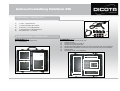 3
3
-
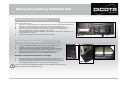 4
4
-
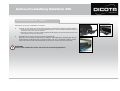 5
5
-
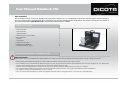 6
6
-
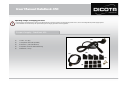 7
7
-
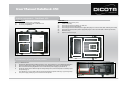 8
8
-
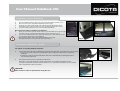 9
9
-
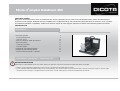 10
10
-
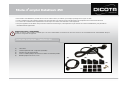 11
11
-
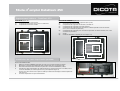 12
12
-
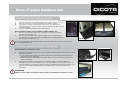 13
13
Dicota 450 Benutzerhandbuch
- Kategorie
- Notebook-Zubehör
- Typ
- Benutzerhandbuch
- Dieses Handbuch eignet sich auch für
in anderen Sprachen
- English: Dicota 450 User manual
- français: Dicota 450 Manuel utilisateur
Verwandte Artikel
-
Dicota 460 Benutzerhandbuch
-
Dicota Carrying Case 100 Benutzerhandbuch
-
Dicota DATADESK 80 Bedienungsanleitung
-
Dicota DATADESK 460 Benutzerhandbuch
-
Dicota DataCourier none Benutzerhandbuch
-
Dicota N17458A Datenblatt
-
Dicota DataCart Benutzerhandbuch
-
Dicota DataCart Benutzerhandbuch
-
Dicota DATABOX ALLROUND Benutzerhandbuch
-
Dicota DataBox Allround XL Benutzerhandbuch